LG gram Pro 2in1ノートPC(型番:16T90SP-MA78J)に8TB SSD×2を取り付けられないかというご依頼を頂きまして、価格的に気軽に試すわけにもいかないし、できるかどうか情報もないため、まずは8TB一枚で試してから2つ目をどうするか検討することになりました。
あくまでもメーカー非推奨の作業であることをご了承のうえ見てください。
大容量SSDにする際の注意点
最近、2TBや4TBなどのSSDに換装できないか?というお問合わせをよく頂きます。SATAタイプのSSDなら、価格に見合えばどうぞどうぞという感じで気軽に答えられますが、NVMeタイプのSSDは、機種とSSDの適合・相性によるので、やってみないとわかりませんとしか答えられません。
とくにモバイル用ノートなどは、片面実装タイプのSSDしか取り付けられないことが多いですし、ちょっと古い機種でNVMeとSATA両対応のM.2スロットで2TB以上が認識しなかったケースもあるため、ほんとにやってみないとわかりません。
もしダメでしたとなっても、Amazonなら開封済みで返品なら半額戻しですので。そのへんをご了承のうえで作業をご依頼いただくなら、よろこんで作業をお請けいたしています。
分解手順
裏面にして、ゴム足の下にネジがあります。大ゴム足×4、小ゴム足×1を外します。

プラスチック製の開腹ツールを使い、ペリペリと剥がしていきます。一回目くらいなら、剥がしたゴム足の粘着力は残っているので、そのまま戻せばしっかり付くでしょう。


よく質問いただきますが、ゴム足の粘着性が弱くなったら、私は自転車パンク修理用のゴムのリをよく使っています。適度な強度でくっ付いてくれます。(ちょっと強すぎるかも?)
サギサカ(SAGISAKA) 自転車用 パンク修理用接着剤 ECOゴムのり 小 8ml 31812
¥450ゴム足を外した下にあるネジを5本緩めます。最後まで外れるネジは2本だけです。
(注意)5本のネジの内、3列になっている3本は緩めるだけの外れないネジです。
開腹ツールを使って裏面カバーを外していきます。液晶のヒンジ部分から開腹ツールを入れていくと開けやすかったです。(下画像の赤いツールの部分)

裏のカバーを外した状態です。1TBのSSDが搭載されています。(型番:HFS001TEJ9X101N)それとは別にSSDの第2スロットが空いています。(下画像の左側、ファンとバッテリーの間)第1スロットは片面実装SSDじゃないとダメそうですが、第2スロットは両面でもいけそうな気がします。(ただしこの時点では確定ではない)

換装作業の前に、万が一の予期せぬ通電を防止するため、バッテリーを取り外してから作業しました。(コネクターだけ外すよりも簡単です)

8TB SSDで試す
8TBのSSDはTEAM GROUP製のコチラにしました。というか選択肢がこれくらいしかなかったです。見た目がラベルにしか見えないグラフェンヒートシンク付きというのがいいですね。価格的に失敗は許されないので、まずは一個だけ用意しました。
届いたSSDは両面実装タイプでした。思っていたよりもゴツい感じで冷や汗が出ました。
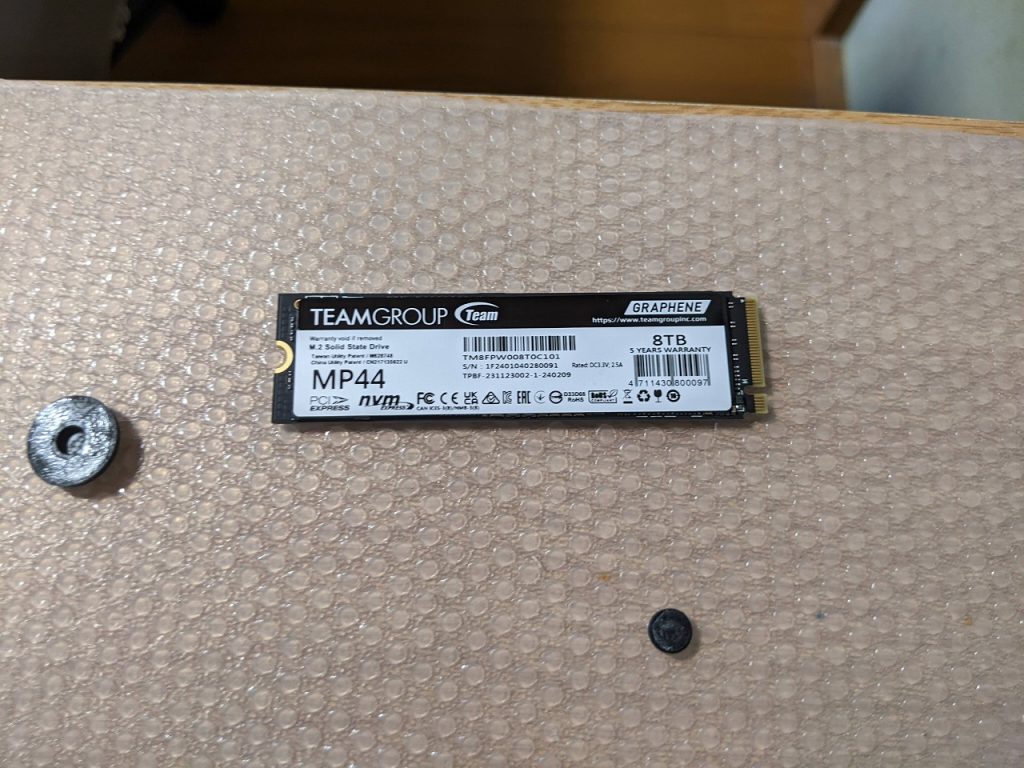
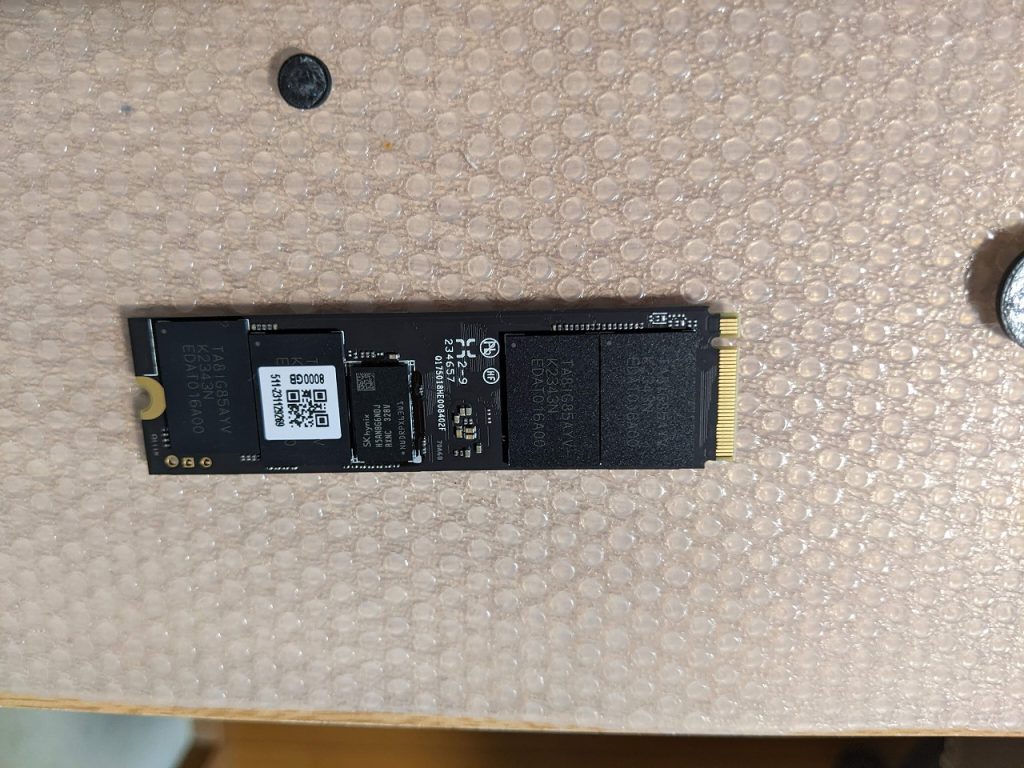
第1スロットは完全にアウトでした。ここは片面実装タイプじゃないと無理です。

第2スロットもコネクターの付け根のところが引っ掛かり、強引に取り付けるとSSDが弓なりになってしまします。M.2用ネジのスペーサーを噛ましてちょっと斜めに取り付けると、なんとかギリギリ取り付けられました。(基板の黒いゴムのようなものを少しずらす必要あり)
M.2ネジキット、NVMeネジm.2 SSD取り付けキット Asusマザーボード用のM.2 Nvme
¥799
バッテリーの高さよりも、頭が出ている状態です。

裏のカバーも閉じられますが、一番高い部分がカバーに接触している感じです。ゴム足未装着の状態で水平なところに置いてグラグラするわけでもないが、手で押して触ると何かが当たっているのがわかる微妙な状態です。これは、どうなのか、ここで一旦作業中断です。

この状態をお客様に確認していただき判断していただきました。お客様的にはOKということで、作業を続けることになりました。
1TBは、4TBに換装
ということで、第1スロットの1TBは4TBに換装することになりました。8TBと同じTEAM GROUP製同シリーズの4TBにしましたが、片面実装かどうか確定情報はありませんでしたが、おそらく片面だろうという人柱覚悟で用意しました。
届いた4TBは片面実装でした。ここでようやく冷や汗も引き、ホッとすることができました。


第1スロットのSSDを入れ替え、4TBと8TBのSSDにすることができました。

バッテリーを戻し、裏カバーを元に戻して、ゴム足を取り付けて換装作業は完了です。
作業完了
お客様のご希望で、4TBの方がCドライブ、8TBの方をDドライブになるように工場出荷時状態に戻して作業完了です。
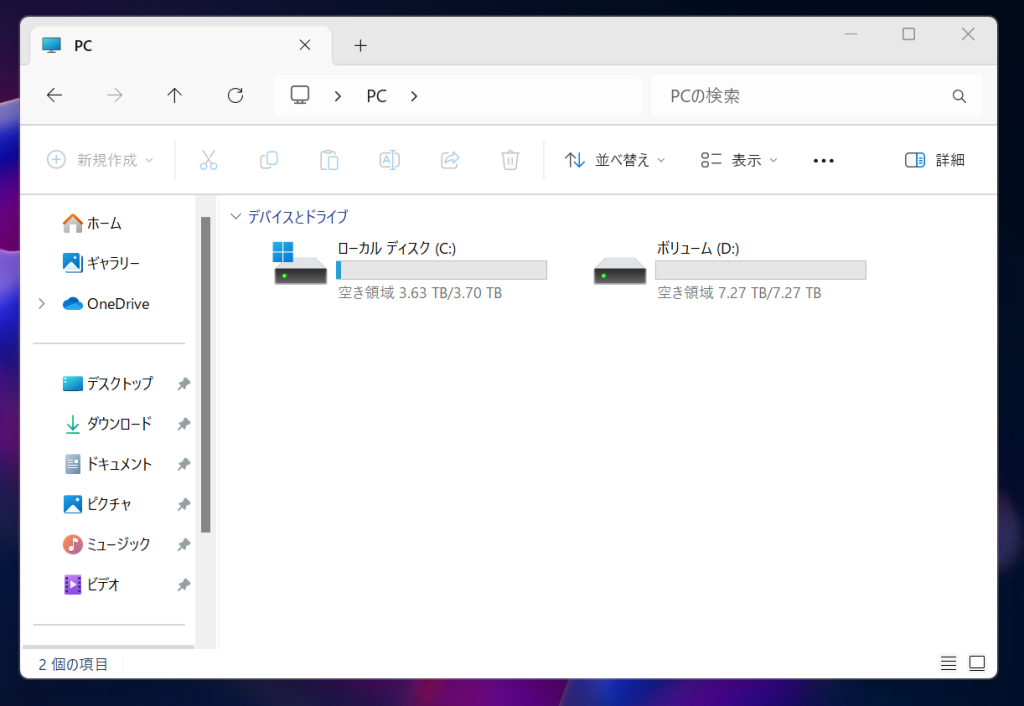
4TBのCrystal DiskMarkとDiskInfoの結果
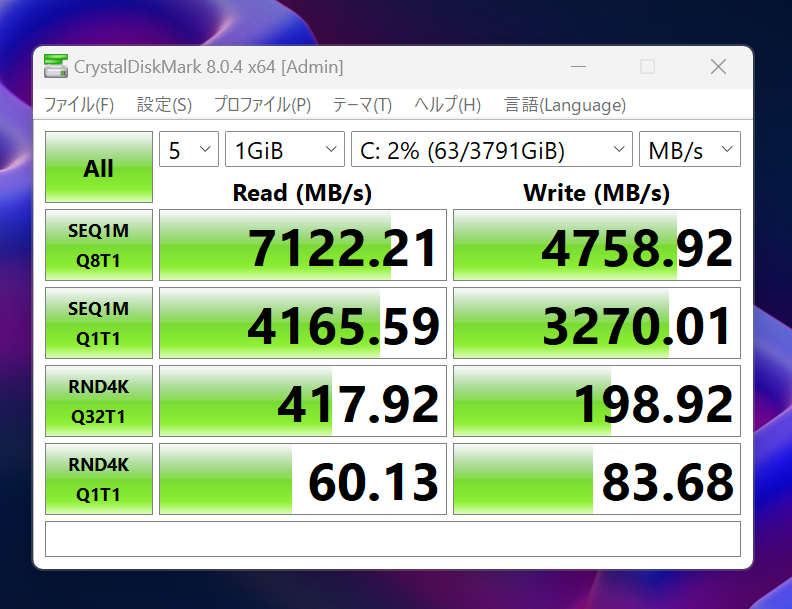

8TBのCrystal DiskMarkとDiskInfoの結果
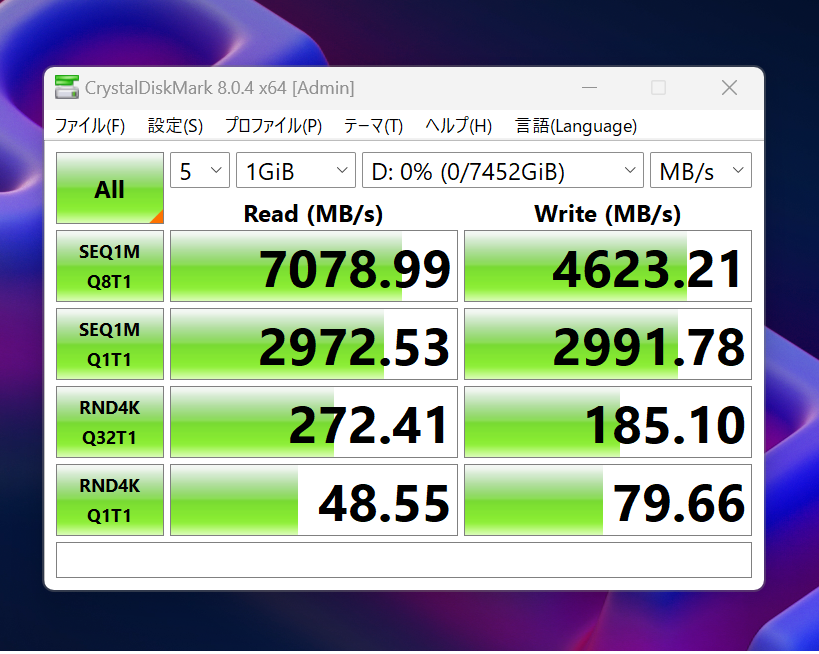
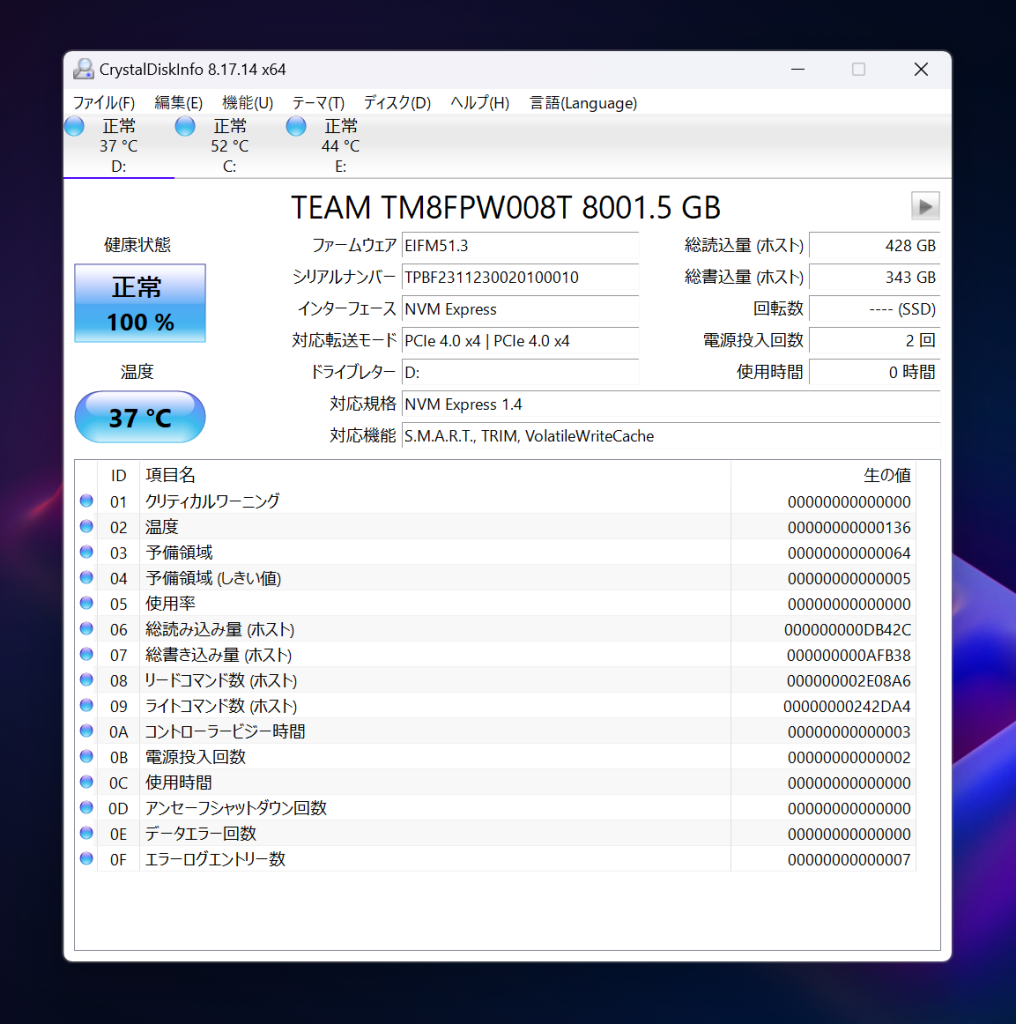
最後に、このブログと同じ作業をしようとするなら、やはり片面実装SSDから商品を選ぶのをお勧めします。8TBサイズもそのうち片面実装タイプが出てくるのではと思います。






